DCP-330C
FAQ et Diagnostic |
Une ou plusieurs couleur manque. Que puis-je faire?
-
Une fois que vous avez ouvert une cartouche d'encre, installez-la dans la machine et utilisez-la dans les six mois après l'installation. Utilisez les cartouches non-ouverte avant la date de péremption sur le carton.
-
Brother recommande vivement de ne pas remplir les cartouches livrées avec votre machine. Nous recommandons aussi vivement de continuer à utiliser des cartouches originales Brother. L'usage ou la tentative d'usage de cartouches potentiellement incompatibles peut causer des dommages à votre machine et/ou affecter la qualité d'impression. Notre garantie ne couvre pas tout problème causé par l'utilisation d'encre ou de cartouche non originales. Afin de protéger votre investissement et d'obtenir les meilleures performances, nous vous recommandons vivement de continuer à utiliser des consommables originaux Brother.
> Cliquez ici pour obtenir plus d'information sur les consommables originaux Brother.
Si une ou plusieurs couleurs manquent sur les pages imprimées (ex: fax reçus, copies et/ou documents imprimés depuis le PC, etc), les buses dans la tête d'impression sont peut être bouchées, ou l'encre en question n'a pas été installé correctement. Vérifiez que les cartouches d'encre soient installées correctement et/ou nettoyez la tête d'impression pour essayer de résoudre ce problème.
-
Imprimez une feuille de contrôle de la qualité d'impression.
-
Pressez le bouton Encre ou Gestion encre.
-
Pressez la Flèche Haut ou Bas pour choisir Test impr..
-
Pressez OK.
-
Utilisez les touches de navigation Haut ou Bas pour choisir Qualité impr.
-
Pressez OK puis Marche couleur.
-
Pressez le bouton Encre ou Gestion encre.
-
Examinez la feuille qui vient de s'imprimer. Chaque couleur est représentée par un bloque formé de plusieurs rectangle. Les couleurs devoient apparaître dans l'ordre suivant: Noir - Jaune - Cyan - Magenta.
-
Comparez la qualité d'impression de la feuille de contrôle qui vient de s'imprimer avec les trois exemples ci-dessous:
(A) Un ou plusieurs blocs manquent complètement:
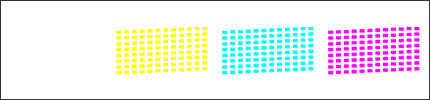
(B) La plupart des rectangles d'un bloc manquent pour une ou plusieurs couleurs:
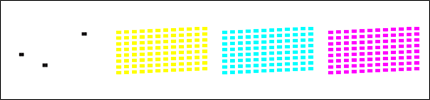
(C) Quelques rectangles manquent dans un ou plusieurs blocs de couleur:
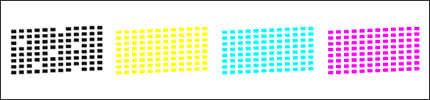
-
Nettoyer la tête d'impression peut corriger ce problème. Lorsque vous nettoyez la tête d'impression vous pouvez choisir entre les options suivantes NOIR SEULEMENT, une des trois couleur (CYAN, JAUNE ou MAGENTA) ou toutes les quatres couleurs à la fois. Nous recommandons de nettoyer seulement la couleur posant problème. Si plus d'une couleur manque, nettoyez toutes les couleurs.
-
Une fois le nettoyage terminé, pressez Marche couleur. Une autre feuille de contrôle de la qualité d'impression s'imprime.
-
Répétez le nettoyage et l'impression du test en suivant les étapes 4-5.
-
Comparez la deuxième ou la troisième feuille de contrôle avec la première que vous aviez imprimée à l'étape 1:
-
Si la qualité d'impression sur la première feuille de contrôle correspond à l'exemple (A) ou (B) et que vous ne voyez aucune amélioration sur la deuxième ou troisième feuille de contrôle, veuillez contacter le Service client Brother depuis "Nous contacter".
-
Si la qualité d'impression sur la première feuille de contrôle correspond à l'exemple (A) ou (B) et que vous voyez quelques améliorations sur la deuxième ou troisième feuille de contrôle mais que la qualité n'est pas encore optimale, répétez la procédure de nettoyage encore trois fois (au total cinq fois). Si vous ne voyez pas d'autres amélioration, veuillez contacter le Service client Brother depuis "Nous contacter".
-
Si la qualité d'impression sur la première feuille de contrôle correspond à l'exemple (C) et que vous ne voyez aucune amélioration sur la deuxième ou troisième feuille de contrôle, répétez la procédure de nettoyage encore trois fois (au total cinq fois). Si vous ne voyez pas d'autres amélioration, veuillez contacter le Service client Brother depuis "Nous contacter".
-
Si la qualité d'impression sur la première feuille de contrôle correspond à l'exemple (A) ou (B) et que vous ne voyez aucune amélioration sur la deuxième ou troisième feuille de contrôle, veuillez contacter le Service client Brother depuis "Nous contacter".
-
Pressez Arrêt/Sortie.
Pour certains modèles, vous pouvez seulement choisir entre les options de nettoyage NOIR SEULEMENT ou TOUTES LES COULEURS.
